مساحة القرص مهمة للغاية ، إذا كنت تعملإذا كان هناك نقص في مساحة القرص ، فمن المهم أن تفكر في إزالة الملفات والبرامج والميزات غير الضرورية ، وذلك لتجنب استهلاك مساحة أكبر. اسمحوا لي أن أشارك بعض الطرق الشائعة لتحرير مساحة في Windows 7 دون استخدام أي أداة خارجية.
تشغيل تنظيف القرص
هذا هو أول شيء يجب عليك فعله للحصول على مساحة خالية على القرص ، انقر بزر الماوس الأيمن فوق محرك الأقراص ، واختر الخصائص وضرب تنظيف القرص زر ، سوف تحرير مساحة كبيرة في هذاالطريقة ، كما يزيل النوافذ الكثير من الملفات التي يتم تخزينها في الموقع المؤقت. هل أنت مستخدم Firefox؟ حاول إضافة خيار مسح ذاكرة التخزين المؤقت لمتصفح فايرفوكس في Disk Clean Utility.

إزالة البرامج غير المرغوب فيها
يرجى إلقاء نظرة على البرامج المثبتة ، فقد تجد الكثير في القائمة التي لم تعد هناك حاجة إليها أو أنها لا تعمل وفقا لاحتياجاتك ، وإزالة هذه البرامج.
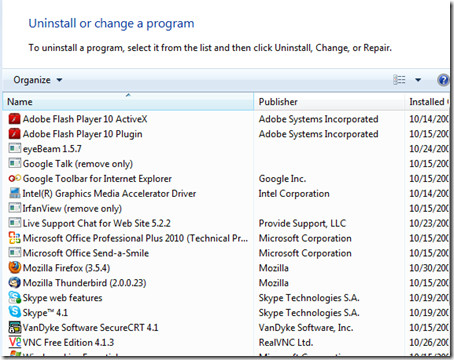
تعطيل ملف الصفحة
ملف الصفحة يعمل في التواصل معالذاكرة الظاهرية وإذا كان ملف الصفحة ممكّنًا ، فسيتم استهلاك مساحة القرص لديك. لذا ، إذا لم يكن لديك الكثير من محركات الأقراص الثابتة أو كنت تعاني من نقص مساحة القرص ، فمن الأفضل تعطيل ملف الصفحة.
من أجل تعطيل ملف الصفحة ، انقر بزر الماوس الأيمن الحاسوب و اختار الخصائص، ثم اختر إعدادات النظام المتقدمة، ال خصائص النظام سيتم عرض مربع الحوار. بمجرد تحميله ، انقر فوق الإعدادات زر.

في ال خيارات الأداء مربع الحوار ، انقر فوق المتقدمة انقر فوق علامة التبويب ثم يتغيرون زر تحت خيار الذاكرة الظاهرية.

الآن في ذاكرة افتراضية مربع الحوار ، قم بإلغاء تحديد إدارة حجم ملف ترحيل الصفحات تلقائيًا لجميع محركات الأقراص الخيار ، واختيار لا توجد صفحة اختيار.

تعطيل استعادة النظام
استعادة النظام هي ميزة مفيدة للغاية منwindows ، لكنه يستهلك بعض المساحة وفقًا لإعدادات النظام والبرامج المثبتة. في نظام مساحة القرص منخفضة ، من الأفضل الحفاظ على تعطيل هذه الميزة. يمكنك قراءة التفاصيل الكاملة حول تعطيل استعادة النظام هنا.
تعطيل السبات
يتم تمكين ميزة السبات افتراضيًا في نظام التشغيل Windows 7 ، ويمكنك العثور عليها في خيار إيقاف التشغيل.

إذا تم تمكين السبات ، فسوف تجديوجد ملف Hiberfil.sy في النظام الذي يستهلك مساحة كبيرة ، حتى 1 جيجابايت. لذلك إذا كنت لا تستخدم ميزة Windows Hibernate ، فمن الأفضل دائمًا تعطيلها. إن أبسط طريقة لتعطيل السبات هي فتح موجه الأوامر وتشغيل الأمر التالي.
powercfg -h قبالة


إزالة ميزات ويندوز غير المرغوب فيها
تقوم Microsoft بتثبيت بعض الميزات افتراضيًا. ولكن إذا كنت مستخدمًا متوسطًا للكمبيوتر ، فهناك احتمال كبير أنك لا تحتاج إلى معظم الميزات الإضافية. يمكنك تعطيل المكونات التي لا تحتاج إليها ، مما يوفر مساحة كبيرة على القرص.
في لقطة الشاشة أدناه ، يمكنك رؤية أنه تم تعطيل كل من الألعاب و Internet Explorer 8 لتوفير مساحة على القرص وتسريع الكمبيوتر. لمعرفة المزيد حول هذا الموضوع ، اذهب هنا.
هذا كل شيء ، لقد قمنا بإدراج بعض الطرق الشائعة لحرر مساحة القرص على جهاز الكمبيوتر الخاص بك الذي يعمل بنظام Windows 7 تنطبق هذه النصائح أيضًا على نظام التشغيل Windows Vista. إذا كنت تعرف أي طريقة أخرى ، فلا تتردد في مشاركتها. استمتع!
ملاحظات المحرر: لن أوصي أبدًا بتعطيل "استعادة النظام"وملف الصفحة حيث أن كلاهما مهم للنظام. ومع ذلك ، يمكنك اتباع الخطوات الأربع الأخرى لتحرير مساحة القرص. تعطيل "استعادة النظام" و "ملف الصفحة" مخصص فقط لأولئك المستخدمين الذين هم في أمس الحاجة إلى تحرير مساحة على القرص ، لكن يجب عليهم في وقت لاحق تمكينهما.













تعليقات